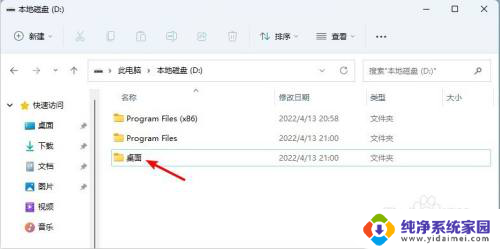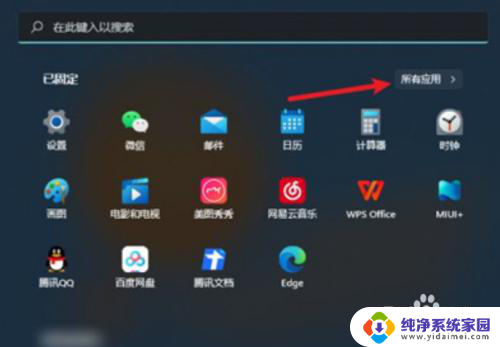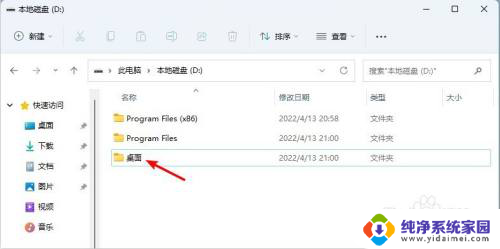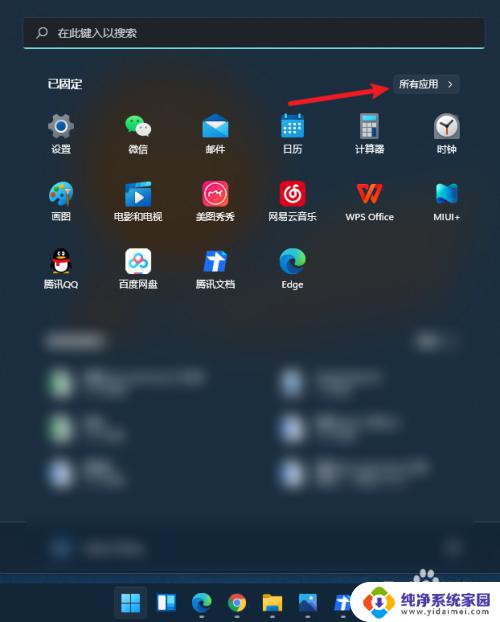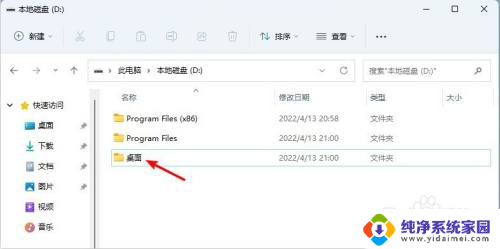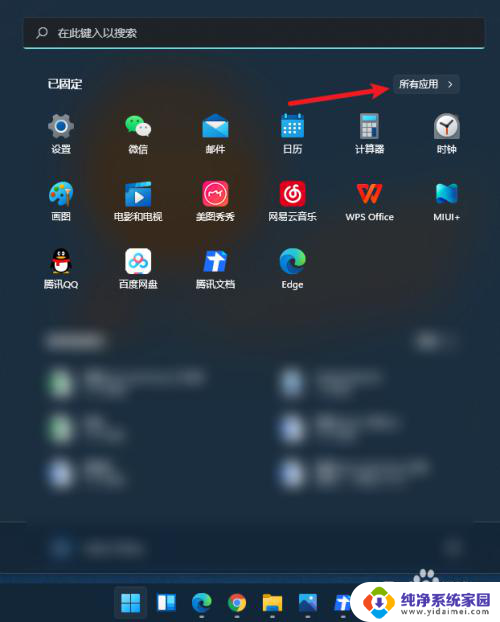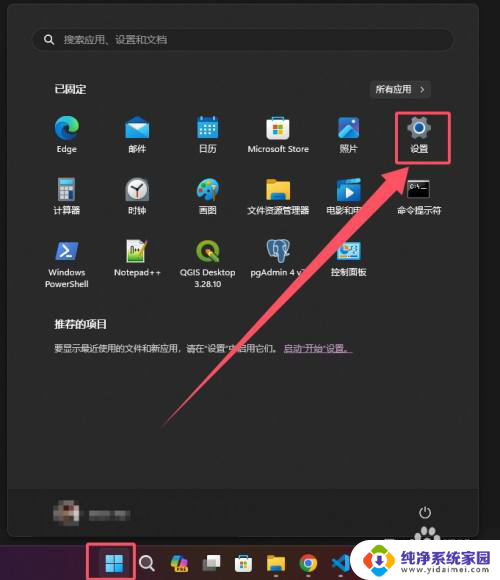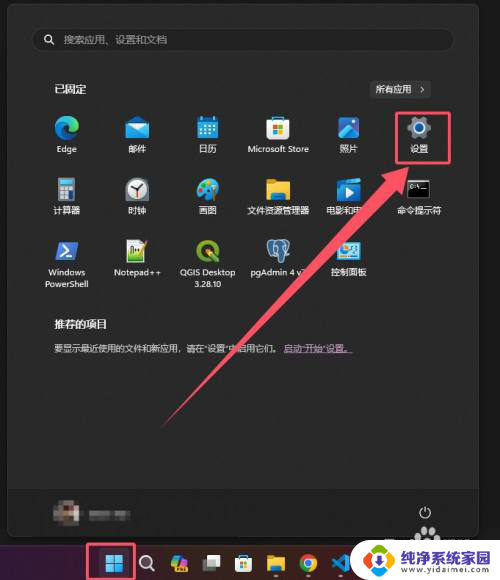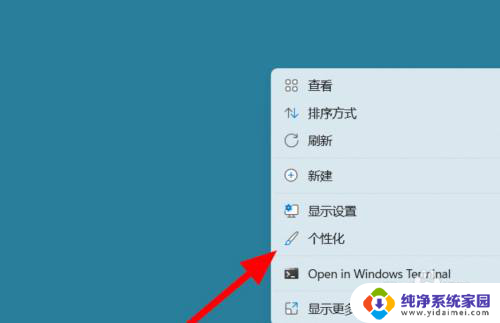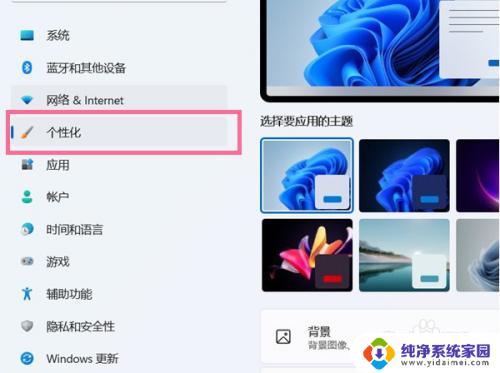联想win11下载的软件怎么设置到d盘 Win11系统桌面上如何放置应用图标
更新时间:2024-02-12 10:53:42作者:yang
随着Win11系统的发布,许多用户都迫切想要将下载的软件设置到D盘中,在Win11系统桌面上放置应用图标,也是用户常见的需求。如何实现这些操作呢?本文将为大家详细介绍联想Win11软件设置到D盘的步骤,并提供Win11系统桌面上放置应用图标的方法。无论是想要将软件安装在D盘还是个性化自己的桌面,本文都将为您提供详细的指导。让我们一起来看看吧!
具体步骤:
1.打开开始菜单,点击右上角【所有应用】。
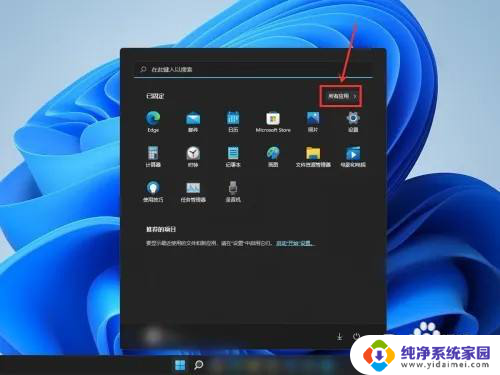
2.右键点击应用,在弹出的菜单中依次点击【更多】>>【打开文件位置】。
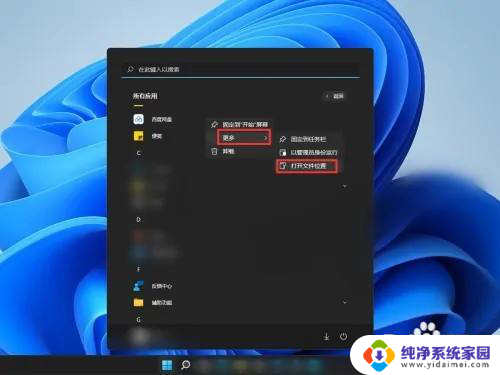
3.右键点击应用快捷方式,在弹出的菜单中点击【显示更多选项】。
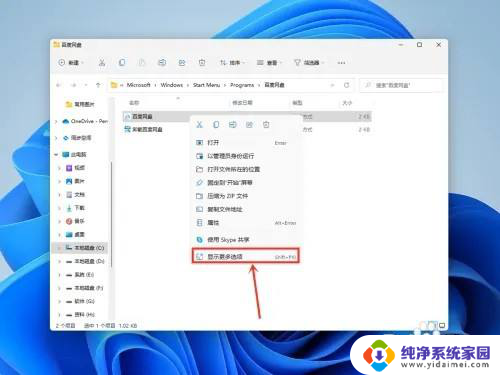
4.在弹出的菜单中依次点击【发送到】>>【桌面快捷方式】。
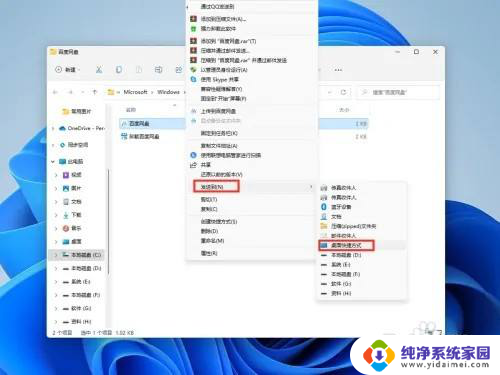
以上就是设置联想win11下载软件到D盘的全部内容,如果你也遇到了同样的情况,请参照我的方法来处理,希望对大家有所帮助。